Navzkrižno objavljanje pogovora v kanalu v aplikaciji Microsoft Teams
Ali imate informacije ali obvestilo, ki ga je treba objaviti v več ekipah in kanalih? To sporočilo lahko objavite v več kanalih hkrati v namizni ali spletni aplikaciji Teams.
Navzkrižno objavljanje novega pogovora v kanalu
-
Na zavihku Objave izberite Začni novo objavo ali Začni objavo

Opomba: Če na vrhu pokažete nove objave, boste videli začetek nove objave. Če na dnu pokažete novo objavo, boste videli začetek objave. Če želite izbrati želene nastavitve, izberite Več možnosti kanala 
-
V zgornjem desnem kotu novega polja za objavo izberite Nastavitve in

-
Izberite + , da dodate več kanalov za objavo.
-
Izberite kanale, v katerih želite več objavljati, ali pa poiščite kanal z iskanjem. Objavljate lahko povsod, kjer ste član. Če želite shraniti, izberite Posodobi.
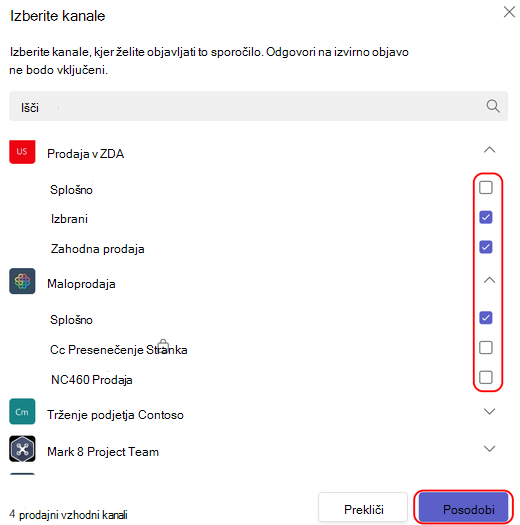
-
Vnesite sporočilo in izberite Objavi. S tem pošljete sporočilo vsem kanalom, ki so navedeni nad poljem z zadevo.
Urejanje navzkrižne objave
Izvirno sporočilo uredite tako, da v zgornjem desnem kotu objave izberete Več možnosti 

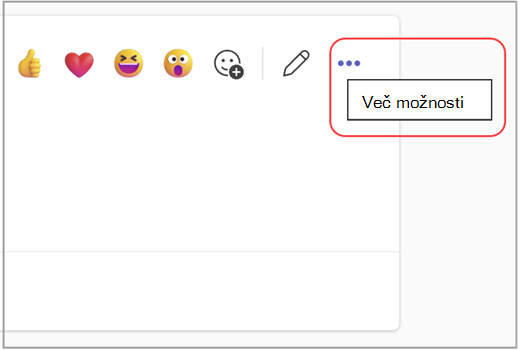
Tukaj lahko dodate tudi kanale za objavo ali pa odstranite kanale s seznama. Izberite +, da najdete kanale, ki jih želite dodati. Če želite odstraniti kanal, izberite X ob imenu kanala.
Za vsako objavo, ki jo ustvarite, jo lahko spremenite v navzkrižno objavo tako, da izberete Več možnosti 


Opomba: Lastniki ekip lahko določijo pravila moderatorja, s katerim nadzorujejo, kdo lahko objavlja sporočila v kanalu, se odzove nanje in odgovarja nanje. Za več podrobnosti. Glejte Spreminjanje vlog in nastavitev moderatorja v kanalu.










